Wie du Shoppable Content einrichtest, erkläre ich dir Schritt für Schritt in dieser Anleitung zur Einrichtung von Instagram Shopping. Im gleichen Atemzug kannst du auch den Facebook-Shop einrichten.
Was ist Instagram Shopping bzw. Shoppable Content?
Instagram Shopping ist eine Möglichkeit für Unternehmen, InfluencerWas ist ein Influencer? Definition Ein Influencer (zu Deutsch: Beeinflusser) ist eine Person, welche themenspezifischen Content (Bild, Text, Audio, Video etc.) in regelmäßiger Frequenz veröffentlicht. Influencer stechen aus der Masse heraus, da sie mit ihren Inhalten auf Blogs oder sozialen Netzwerken wie Instagram, YouTube, TikTok und Co. viel Reichweite erzielen. Diese nutzen sie, um beispielsweise Produkte und Co. zu bewerben. und Blogger, welche Produkte direkt in der Instagram-App verkaufen wollen. Inhalte werden in Form von Stories oder Posts hochgeladen. Die Ware wird mit einem Produktnamen, dem Preis und einem Link versehen. Damit können die Nutzer unmittelbar zuschlagen. Shoppable Content ist die Verschmelzung von E-Commerce und Content. Shoppable Content kann ein Foto, ein Video, eine interaktive Grafik aber auch ein Blog-Artikel sein, welcher dem Kunden den direkten Kauf ermöglicht. Meine Kollegin Luisa hat in diesem Blogbeitrag noch mehr Informationen zum Shoppable Content zusammengetragen.
Das Shopping auf Instagram ist keine komplett neue Möglichkeit des sozialen Netzwerks. Die Funktion wurde aber zunehmend verfeinert und erweitert. Es kam beispielsweise ein Check-out hinzu, der es Nutzern ermöglicht, direkt in der App zu bestellen. Jedoch nicht nur der Kauf an sich steht auf Instagram im Vordergrund. Modelabels stellen beispielsweise ganze Kollektionen auf Instagram vor. Viele Betriebe bieten auf dem sozialen Netzwerk Inhalte wie Online-Tutorials an, um das Shopping-Warenangebot mit hilfreichem Content auszuschmücken.
Die User finden in unterschiedlichen Phasen der Customer JourneyWas ist eine Customer Journey? Definition Die Customer Journey (zu Deutsch: Kundenreise) bezeichnet den Weg eines (potenziellen) Kunden vom ersten Berührungspunkt (Touchpoint) mit einer Marke oder einem Unternehmen bis zur Zielhandlung. Die gewünschte Handlung kann beispielsweise der Kauf eines Produktes oder einer Dienstleistung sein. Ziele können aber auch Conversions wie Registrierungen, Downloads oder Anfragen sein. << zurück zum Glossar passende Inhalte und (Kauf-)Angebote. Sie können durch gepflegte Feeds immer mehr Vertrauen zum Produkt und zur Marke aufbauen. Wenn die Kaufentscheidung gefallen ist, können die Kunden die Bestellung abschließen, ohne dabei Instagram auch nur einmal zu verlassen.
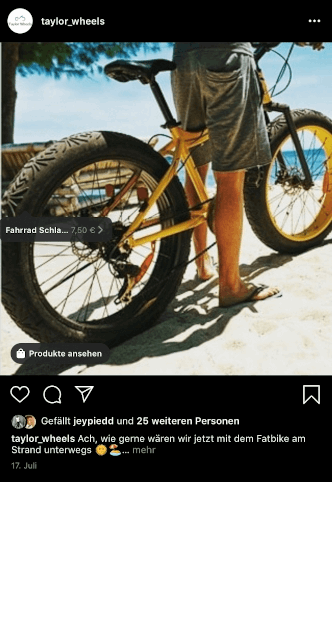
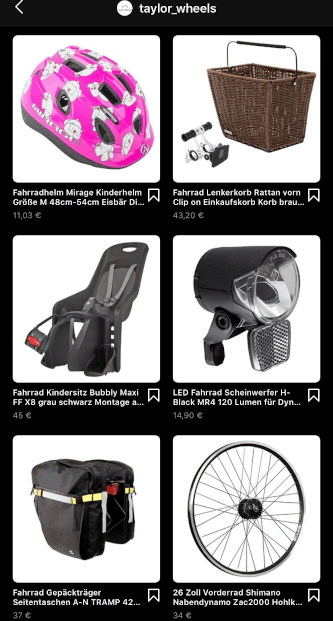
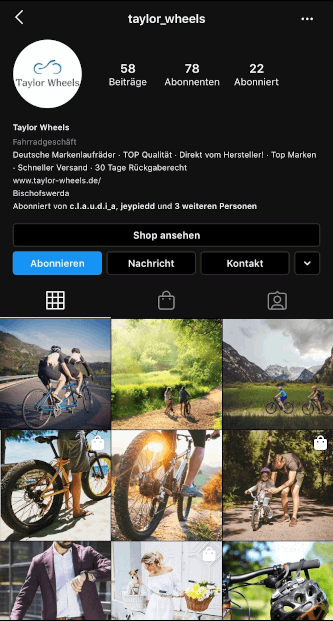
Viele Unternehmen haben verstanden, dass es gut funktioniert, die Angebote genau da zu platzieren, wo sich die ZielgruppeWas ist eine Zielgruppe? Definition Als Zielgruppe wird im Marketing eine Gruppe von Personen definiert, die ein Werbetreibender oder Unternehmen mit seinen Marketingmaßnahmen erreichen möchte. Ziel ist es, Produkte oder Dienstleistungen zu vertreiben. Die Zielgruppe besteht aus potenziellen Kunden und ist in der Anzahl ihrer Mitglieder nicht begrenzt. In der Regel reagiert diese Gruppe in ähnlicher Weise auf gezielte Werbemaßnahmen. aufhält, nämlich direkt auf der Plattform. Social MediaWas ist Social Media? Definition Social Media (zu Deutsch: soziale Medien) ist ein Begriff, der Webseiten und Apps beschreibt. Über die sozialen Netzwerke können Nutzer Inhalte (User Generated Content) erstellen und teilen und sich vernetzen. Durch die sogenannte Many-to-many-Kommunikation kommt es zur sozialen Interaktion zwischen den Usern, denn es findet ein dauerhafter Austausch mit anderen statt. << zurück zum Glossar bietet viele Möglichkeiten, um das Interesse von Kunden zu wecken und sie zum Scrollen zu animieren. Mittlerweile tippen weit über 100 Millionen Nutzer auf Instagram jeden Monat einen Shopping-Beitrag an, um mehr über die beworbenen Produkte zu erfahren. Wer würde da nicht Instagram und Facebook fürs Marketing nutzen wollen? Auf Instagram, aber auch Facebook kannst du in wenigen Schritten den Shop einrichten.
Ist Instagram Shopping für dich verfügbar?
Wichtig ist, dass dein Unternehmen physische Produkte verkauft. Dienstleistungen können beispielsweise noch nicht auf Instagram verkauft werden. Wenn du Software, mobile Apps oder Seminare über Instagram Shopping verkaufen möchtest, ist das leider noch nicht möglich. Des Weiteren sollte dein Instagram-Konto in ein Business-Konto umgewandelt und Instagram mit einer Facebook-Seite verknüpft sein. In Facebook wird der Produktkatalog erstellt oder integriert. Dieser wird sich, sobald Insta-Shopping aktiviert ist, mit Instagram verknüpfen. Wie das funktioniert, erfährst du im Folgenden.
Schritt für Schritt Instagram Shopping erstellen
- Aktiviere auf Instagram das Unternehmensprofil. Dafür musst du auf die drei Striche rechts oben in der App klicken. Tippe danach in der Detailansicht auf „Einstellungen“. Jetzt musst du im sich öffnenden Menü auf „In Business-Profil umwandeln“ tippen und den weiteren Anweisungen folgen.
- Verknüpfe Instagram mit Facebook. Falls noch nicht geschehen, muss eine Facebook-Seite erstellt werden. Ohne die Verknüpfung zu dieser funktioniert Instagram Shopping nicht. Auf Facebook muss ein Shop oder ein Produktkatalog eingerichtet werden. Auf diesen kannst du dann später von Instagram aus zugreifen. Verknüpfenkannst du Instagram mit der Facebook-Seite am besten von der App aus. Klick dazu auf die drei Striche > Verknüpfte Konten > Facebook und verbinde dein Profil. Um die Verbindung zwischen deinem Instagram Unternehmensprofil und Facebook komplett herzustellen, musst du den Instagram-Account auch noch im Business Manager hinterlegen.
- Stelle die Shop-Verknüpfung mit Facebook her. Auf Facebook einloggen und auf die mit dem Instagram-Account verknüpfte Seite gehen. Ist der Shop „Tab“ schon angelegt, sollte dieser auf der Facebook-Seite angezeigt werden. Ist der „Shop-Tab“ noch nicht vorhanden, muss in die Einstellungen gegangen werden: Einstellungen > Template und Tabs > Tab hinzufügen > „Shop“ auswählen.
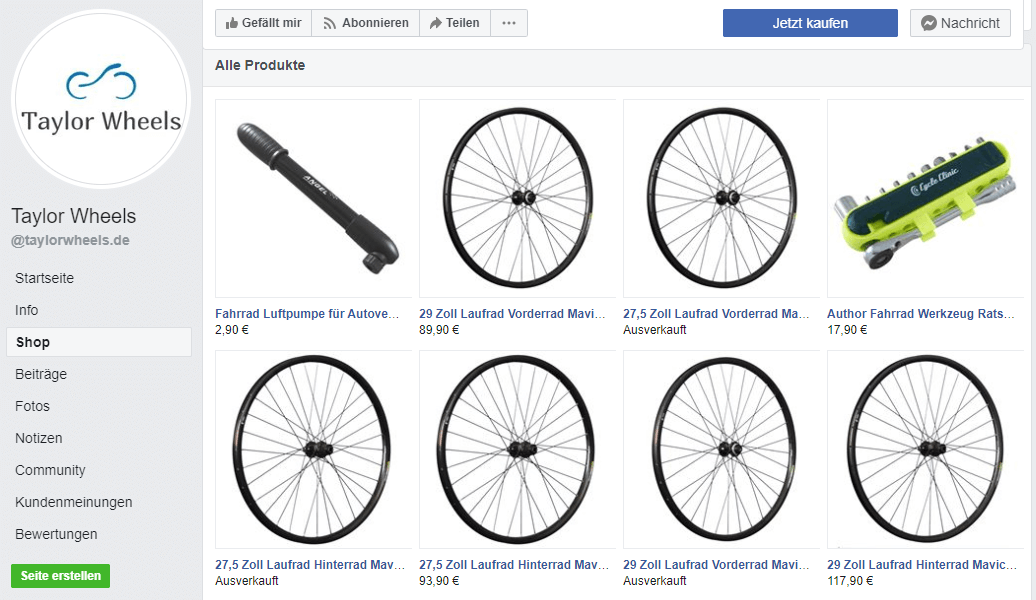
- Erstelle jetzt den Produktkatalog. Unter facebook.com/products kannst du überprüfen, ob es bereits einen Produktkatalog gibt. Einen neuen Produktkatalog kannst du direkt auf Facebook anlegen. Im Shop-Tab können nun selbstständig der Content und die Produkte in den Facebook-Shop hinzugefügt werden. Soll ein vorgefertigter Produktkatalogin den Shop geladen werden, funktioniert dies über den Facebook Business Manager. Im Catalog Manager bei den Produkten können Produkte hinzugefügt werden. Dafür gibt es drei Möglichkeiten:
- Die Produkte manuell hinzufügen: Formular ausfüllen, um Artikel nacheinander in den Katalog aufzunehmen. Diese Option wird empfohlen für einen kleinen Bestand, der sich nur selten ändert.
- Bulk-Upload nutzen: Eine Datei hochladen, geplanten Feed einrichten oder eine Google-Tabelle verwenden, um mehrere Elemente hinzuzufügen. Diese Option wird empfohlen für einen großen Bestand, der sich regelmäßig ändert.
- Use a Pixel: Einen Pixel verwenden, um die Artikel des Katalogs automatisch jedes Mal zu aktualisieren, wenn jemand dich besucht. Diese Option wird empfohlen für einen großen Bestand, der sich stündlich oder täglich ändert.
Wird bereits ein Shop-System wie WooCommerce, Magento oder Shopify betrieben, lässt sich dies auch einfach mit dem Facebook-Shop verknüpfen. Es funktioniert ebenfalls über den Facebook Business Manager. Über die drei Striche, den Tab „Kataloge“ und im neuen Fenster „Katalog erstellen“ kannst du das gewünschte Shop-System mit ein paar Angaben und Klicks integrieren. Es funktioniert aber auch genauso gut mit Plugins.
Hat alles geklappt, sollten nun die Produkte im Katalog sein. Auf der Profilseite kann jetzt auf den Shop geklickt werden und der Katalog kann hinzugefügt werden. Nun ist es möglich, mit der Option „Produkte markieren“ bei alten oder bei neuen Beiträgen Produkte direkt auf dem Bild bei Facebook zu markieren.
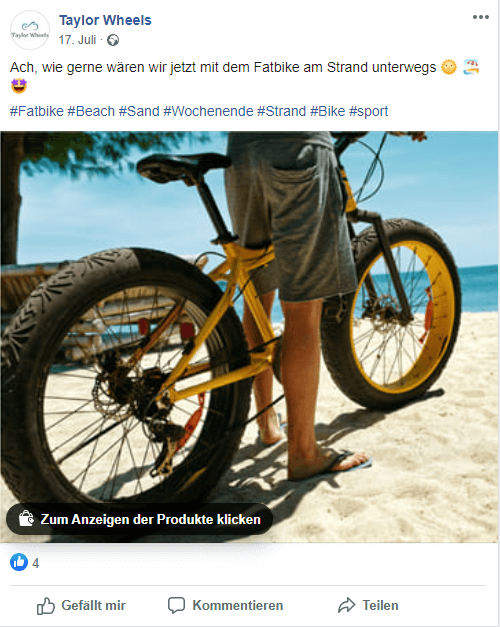
- Aktiviere Instagram Shopping in der App. Gehe in die Profileinstellungen > Tippe auf „Unternehmen“ > Tippe auf „Shopping“. (Die Möglichkeit, auf Shopping zu tippen, besteht nur bei Konten, die für Instagram Shopping zugelassen wurden.) > Tippe auf „Weiter“. > Wähle einen Produktkatalog aus (beispielsweise von der Facebook Seite), den du mit deinem Business-Konto verknüpfen möchtest. > Tippe auf „Fertig“.
Tipps und Hinweise – Instagram Shopping effektiv nutzen
Hat alles geklappt wird nun geprüft, ob deine Produkte und dein Konto für Insta-Shopping zugelassen wird. Bei unserem Kunden Taylor Wheels hat dies eine Stunde gedauert. Es kann jedoch auch länger dauern. Danach sollten die Produkte vom Facebook Shop in Instagram hinterlegt sein. Es ist dann möglich bei altem oder bei neuem Content Produkte auf den Beiträgen zu markieren. Rufe ein Posting auf, klicke auf die drei Punkte oben rechts und tippe auf „Bearbeiten“. Dort lässt sich dann das Produkt markieren.
Wichtig ist, dass du einmalig neun Instagram Posts mit Produkten vertaggen musst, damit deine Follower deine Shoppable Posts sehen können. Des Weiteren funktioniert die Produktmarkierung auch in Instagram Stories. Der Shop-Betreiber muss dafür wie beim Hinzufügen eines Standortes auf den Smiley oben rechts klicken und „Produkt“ auswählen sowie anschließend ein Produkt aus dem, zuvor bei Facebook angelegten, Katalog auswählen.
Ein Tipp ist, immer mehrere Produkte in einem Instagram Shopping-Beitrag zu markieren. So können sich die Follower intensiver mit deinen Produkten auseinandersetzen. Kommuniziere deine Shopping-Beiträge auch über Instagram Stories. So schaffst du Aufmerksamkeit und kannst deinen Followern gleichzeitig erklären, was Instagram Shopping ist. Benutz Shopping in deinen Stories. Benutze verschiedene Formate für Shopping und teste, ob einzelne Bilder oder Carousel-Beiträge besser funktionieren. Kontrollier zudem immer, ob alle Produkte richtig verlinkt und mit den richtigen Informationen ausgestattet sind.
Präsentiere deine Marke und deine Produkte, biete ein angenehmes und reibungsloses Kauferlebnis, stärke deine Kundenbindung, verkaufe aus einem Inventar und sorge für mehr Umsatz. Sei dort präsent, wo sich deine Käufer und Kunden bereits aufhalten. Vernetze dich mit Käufern auf der ganzen Welt, die gerne neue Produkte suchen und erkunden.
Die RelevanzMacher wünschen viel Erfolg beim Anbieten.

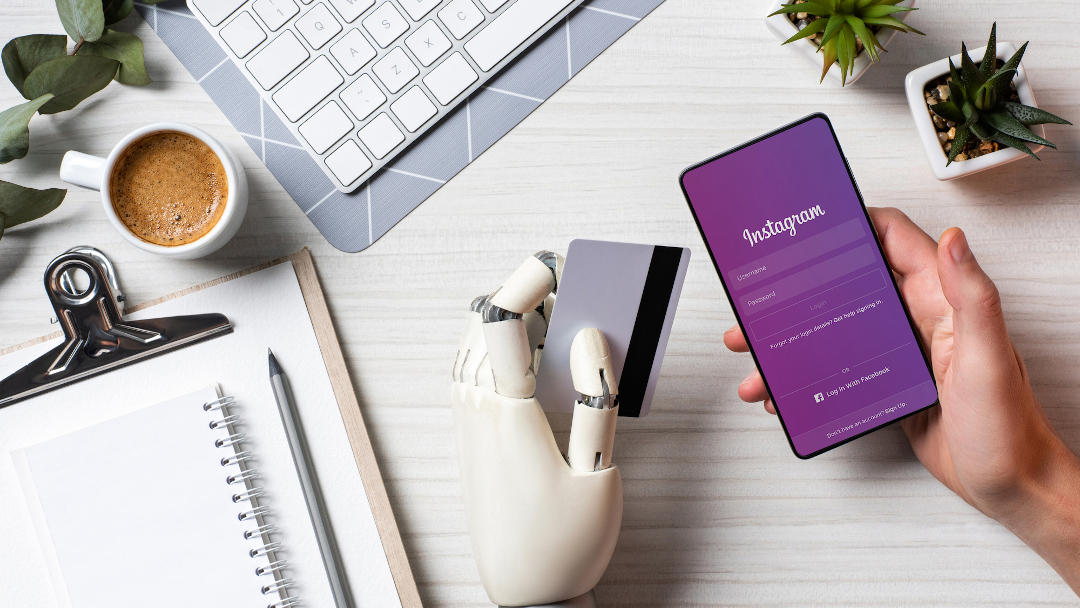
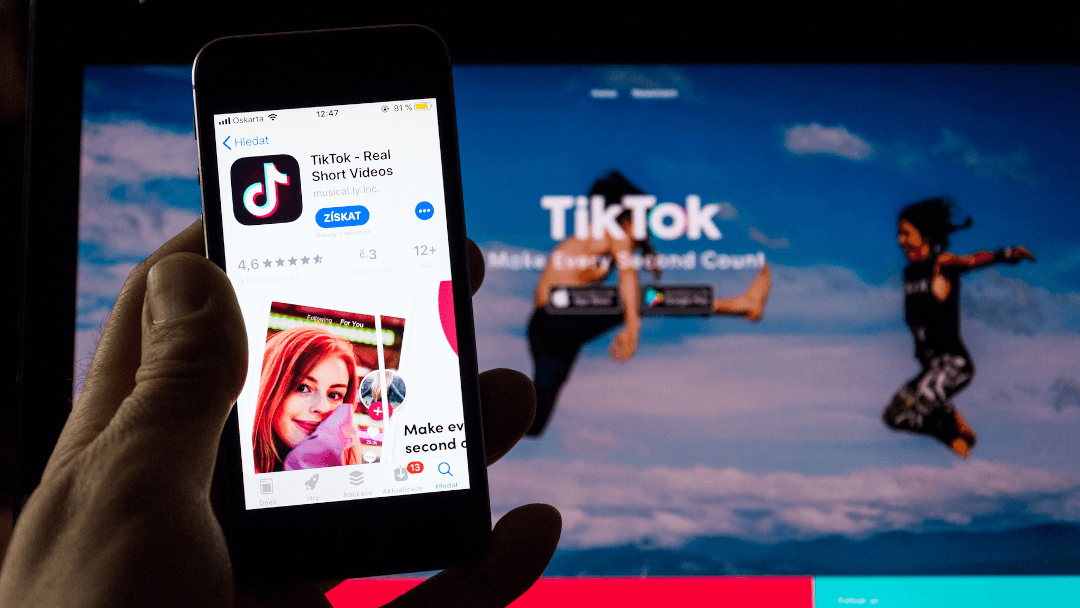
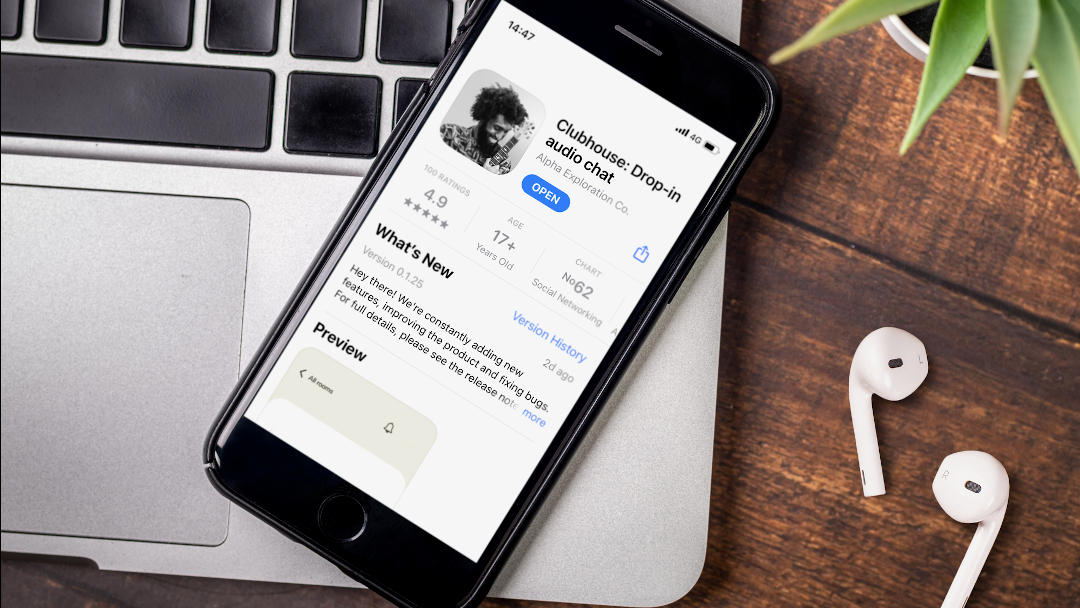
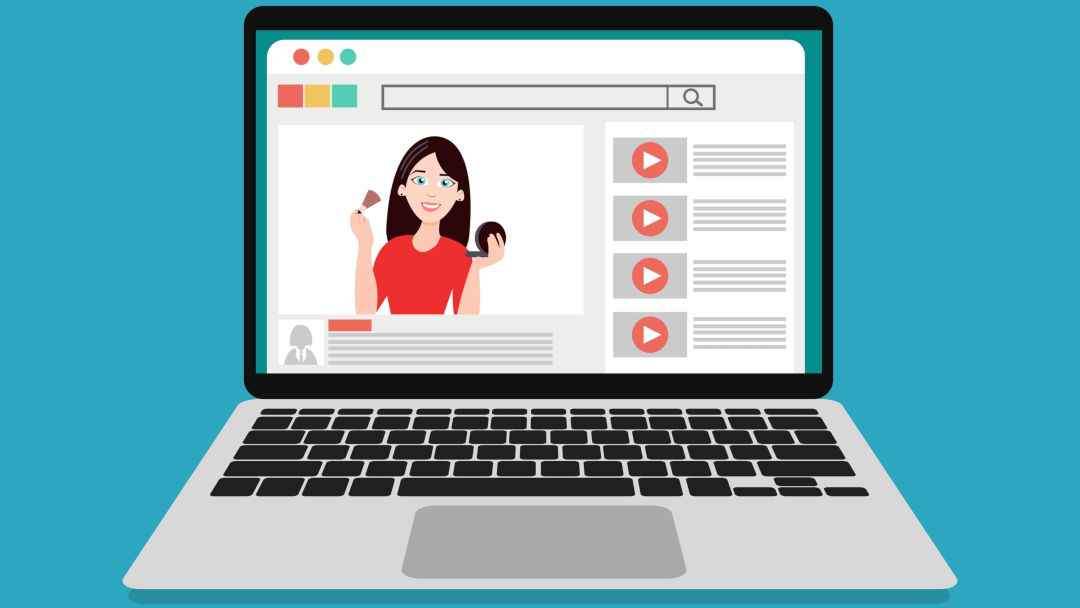
Trackbacks/Pingbacks